Kérdés
Probléma: A 0x800700CE hiba kijavítása: A fájlnév vagy kiterjesztés túl hosszú?
Helló. Nem tudom átnevezni a mappákat a Windows 10 rendszerű számítógépemen. A „0x800700CE: A fájlnév vagy a kiterjesztés túl hosszú” hibaüzenetet kapok. A fájlok átnevezése tökéletesen működött, mi lehet a probléma?
Megoldott Válasz
A Windows több ezer háttérben működő folyamattól függ, hogy zökkenőmentesen működjön. Az emberek hibákat, összeomlásokat, lefagyásokat és hibákat tapasztalhatnak, ha valami elromlik. Ez súlyosan megzavarhatja a munkafolyamatot, és megakadályozhatja az embereket abban, hogy fontos feladatokat hajtsanak végre. Egyes felhasználók „0x800700CE: A fájlnév vagy a kiterjesztés túl hosszú” hibával találkoztak.
Úgy tűnik, hogy ez a hiba megakadályozza a felhasználókat bizonyos fájlok, mappák vagy mindkettő átnevezésében. Ezenkívül elérhetetlenné teheti a fájlokat és mappákat, lehetetlenné teszi a megnyitást vagy a megtekintést, mert a hiba ezt megakadályozza. Nem ismert, hogy mi okozhatja ezt a problémát, de néhány felhasználó arról számolt be, hogy a viselkedés harmadik féltől származó biztonsági programok telepítése után kezdődött. Ha a közelmúltban letöltött víruskereső eszközöket, érdemes először megpróbálni eltávolítani őket, és megnézni, hogy ez segít-e.
Egyes felhasználók azt mondták, hogy a fájlok és mappák hibaelhárítójának egyszerű futtatása is segített a probléma megoldásában, ezért ezt a lépést belefoglaltuk útmutatónkba. Sajnos nem minden ember volt ilyen szerencsés. Néhányan azt mondták, hogy mindent megpróbáltak, de semmi sem működött. A 0x800700CE hiba csak a tiszta telepítés után szűnt meg. Tehát ne feledje, hogy ezt meg kell tennie, ha a probléma továbbra is fennáll.
A hibaelhárítás hosszadalmas folyamat lehet, így megpróbálhat futtatni egy karbantartó eszközt, például ReimageMac mosógép X9 amelyek kijavíthatják a legtöbb rendszerhibát, BSOD-t,[1] sérült fájlok, registry[2] kérdések, és így tovább. A szoftver a cookie-kat és a gyorsítótárat is képes törölni[3] automatikusan, így nem kell aggódnia a böngészőtevékenység nyomon követése miatt. Ellenkező esetben hajtsa végre az alábbi lépéseket, ha készen áll a „0x800700CE: A fájlnév vagy kiterjesztés túl hosszú” hiba kijavítására szolgáló folyamat megkezdésére.
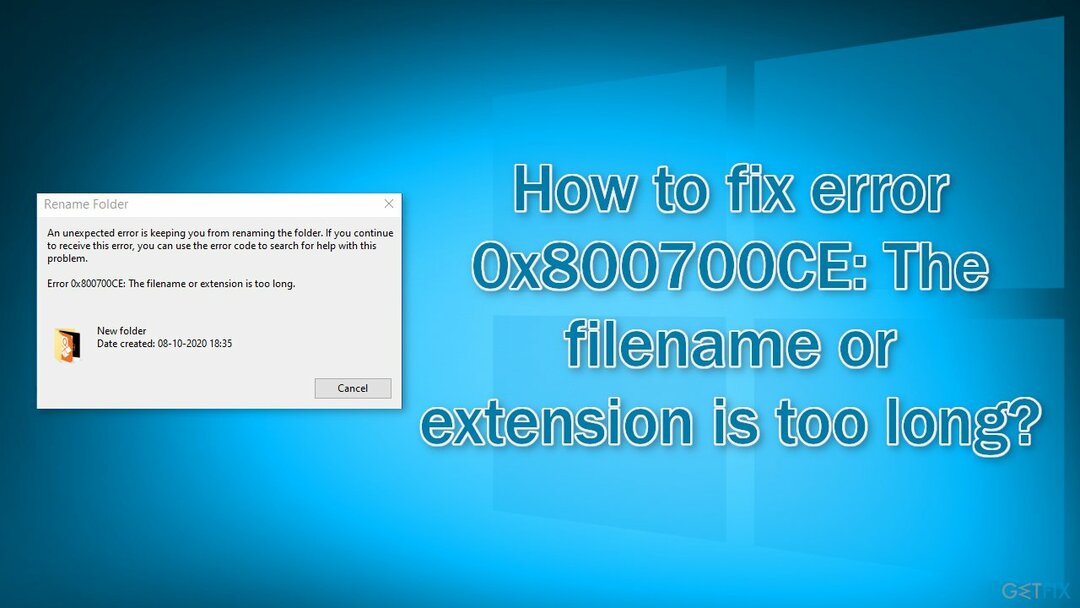
1. módszer. Futtassa a Fájl- és Mappa-hibaelhárítót
A sérült rendszer javításához meg kell vásárolnia a licencelt verziót Reimage Reimage.
- Menj a Windows támogatási oldal és töltse le a segédprogramot
- Ban,-ben Fájl letöltése párbeszédpanelen kattintson Fuss vagy Nyisd ki
- Kövesse a Fájl és mappa hibaelhárító utasításait
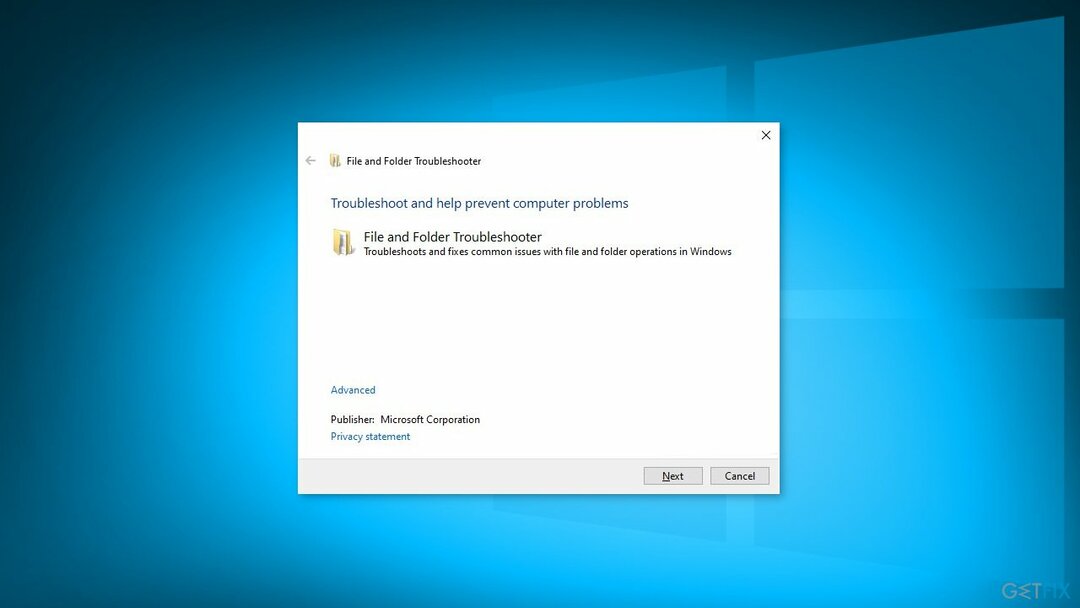
2. módszer. Fájlok átnevezése a parancssoron keresztül
A sérült rendszer javításához meg kell vásárolnia a licencelt verziót Reimage Reimage.
- Nyisd ki Fájlkezelő
- Kattints a Kilátás fület és ellenőrizze Fájlnév-kiterjesztések és Rejtett elemek
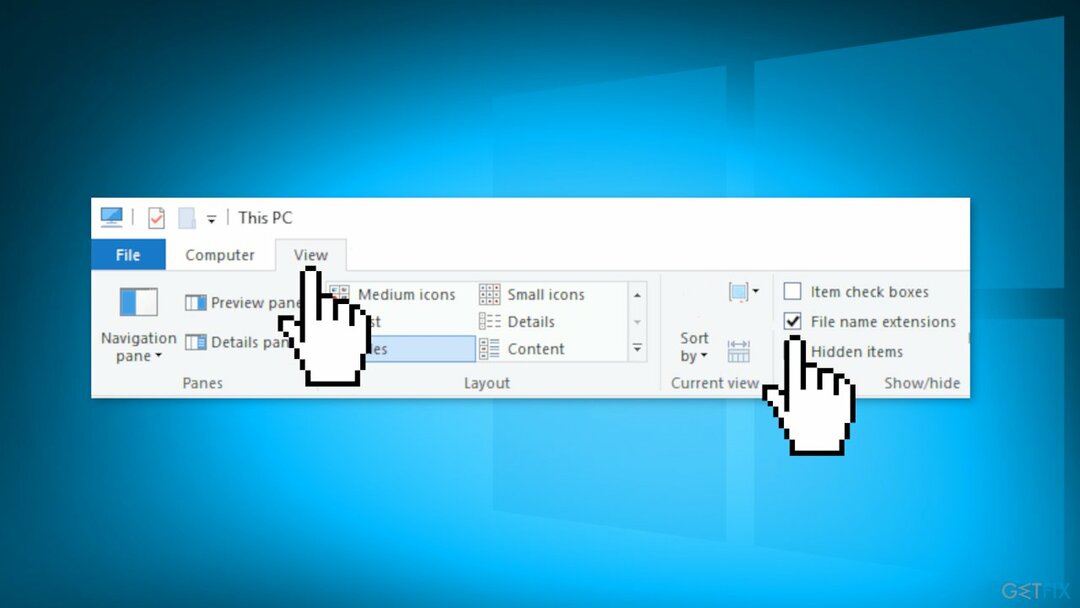
- Rajt Parancssorrendszergazdaként
- Belép REN „C:\\Path_to_the_problematic_file\\ProblematicFile.txt” „Fájl2.txt”
Ne feledje, hogy meg kell adnia a problémás fájl helyes elérési útját, valamint a fájl kiterjesztését. Használtuk ProblematicFile.txt példaként, ezért feltétlenül cserélje ki a tényleges fájlnévre.
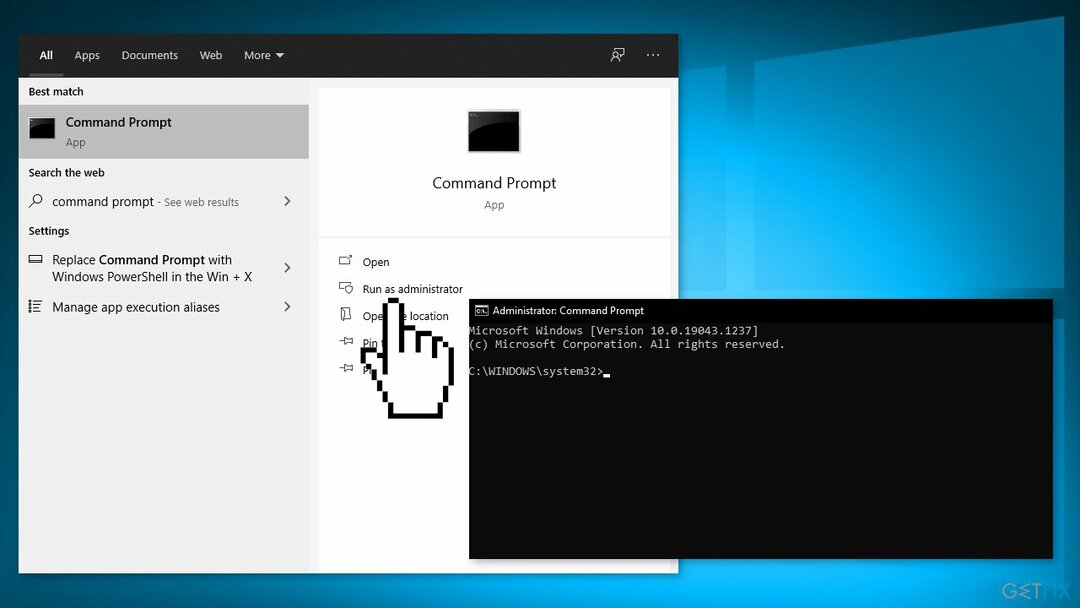
Ha több fájlja van, amelyekhez nem tud hozzáférni, érdemes lehet megváltoztatni a mappa nevét:
- Nyisd ki Parancssor rendszergazdaként
- Belép REN „C:\\Path_to_the_problematic_mappa” „Új mappanév”
- Most már hozzá kell férnie a problémás fájlokhoz
3. módszer. Hozzon létre egy hálózati meghajtót
A sérült rendszer javításához meg kell vásárolnia a licencelt verziót Reimage Reimage.
- Keresse meg a problémás fájlt tartalmazó mappát, és kattintson rá jobb gombbal
- Választ Megosztás > Adott személyekkel menüből
- Válassza ki azt a felhasználót vagy csoportot, amellyel meg szeretné osztani a fájlt, és kattintson a gombra Részvény gomb
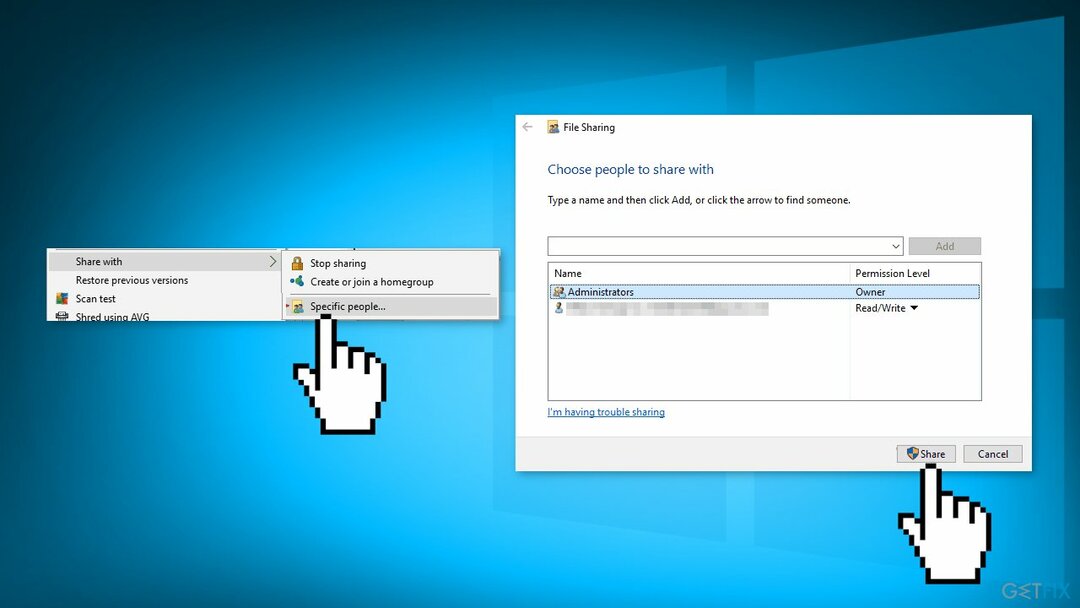
- Nyisd ki Ez a PC
- Kattints a Számítógép fület, és válasszon Térkép hálózati meghajtó
- Válassza ki a kívánt meghajtót és mappa elérési útját. Feltétlenül törölje a pipát Csatlakozzon újra bejelentkezéskor opciót, és kattintson a gombra Befejez gomb
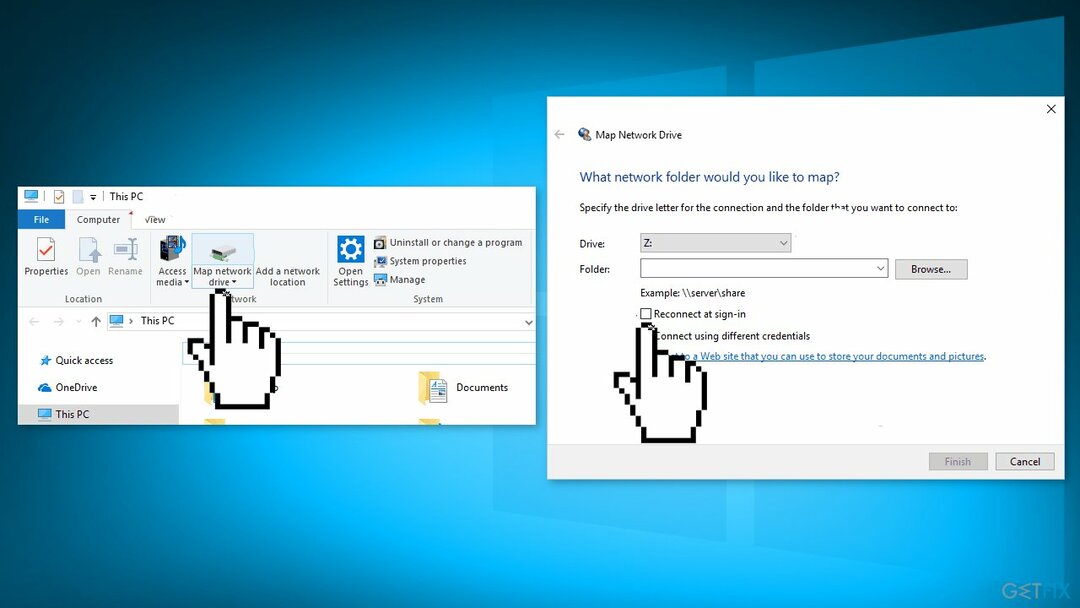
- Most már használhatja az új meghajtót a fájlok eléréséhez
4. módszer. Windows tiszta telepítése
A sérült rendszer javításához meg kell vásárolnia a licencelt verziót Reimage Reimage.
A tiszta telepítés törli az adatokat a számítógépről, ezért kérjük, készítsen biztonsági másolatot a folytatás előtt.
- Letöltés a ISO fájl
- Válassza ki Hozzon létre telepítési adathordozót egy másik számítógéphez és kattintson Következő
- Válassza ki ISO fájl és kattintson Következő
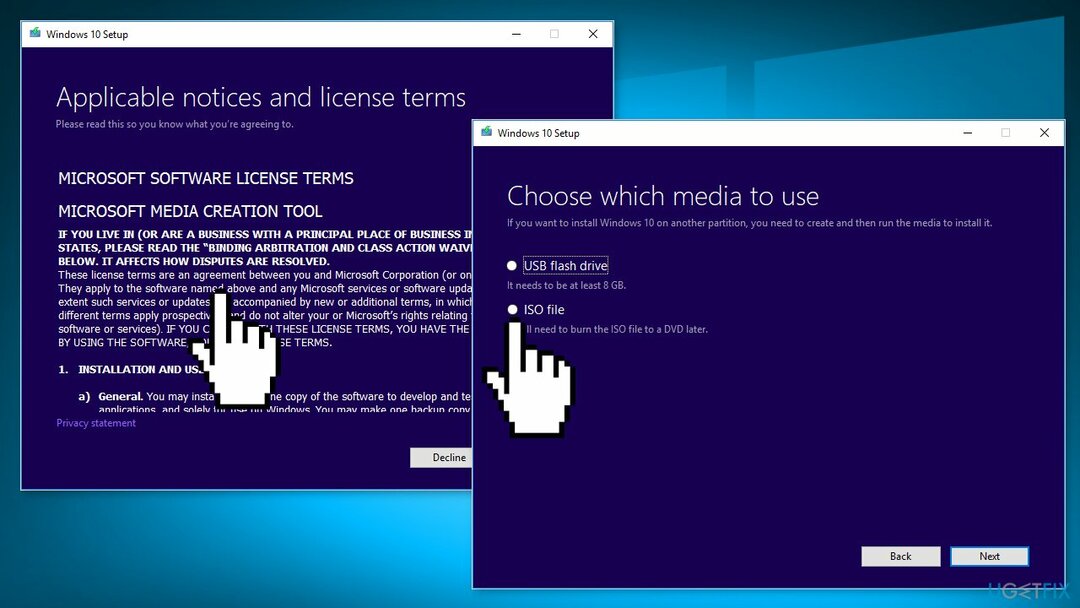
- Kattintson Befejez
- Nyissa meg a Windows ISO fájl letöltötted
- Nyisd ki Beállít és kattintson Következő
- Kattintson Elfogad (Légy kész a várakozásra; ez a következő rész eltarthat egy ideig)
- Kattintson Telepítés
- Várja meg, amíg a rendszer újraindul és telepíti ablakok
Automatikusan javítsa ki a hibákat
Az ugetfix.com csapata mindent megtesz annak érdekében, hogy segítsen a felhasználóknak megtalálni a legjobb megoldást a hibák kiküszöbölésére. Ha nem akar megküzdeni a kézi javítási technikákkal, kérjük, használja az automatikus szoftvert. Minden ajánlott terméket szakembereink teszteltek és jóváhagytak. Az alábbiakban felsoroljuk azokat az eszközöket, amelyek segítségével kijavíthatja a hibát:
Ajánlat
csináld most!
Letöltés FixBoldogság
Garancia
csináld most!
Letöltés FixBoldogság
Garancia
Ha nem sikerült kijavítania a hibát a Reimage használatával, kérjen segítséget ügyfélszolgálatunktól. Kérjük, adjon meg minden olyan részletet, amelyet Ön szerint tudnunk kell a problémájával kapcsolatban.
Ez a szabadalmaztatott javítási eljárás 25 millió komponensből álló adatbázist használ, amely képes pótolni a felhasználó számítógépén található sérült vagy hiányzó fájlokat.
A sérült rendszer javításához meg kell vásárolnia a licencelt verziót Reimage malware-eltávolító eszköz.

Hogy teljesen névtelen maradjon, és megakadályozza az internetszolgáltatót és a kormány a kémkedéstől rád kell alkalmazni Privát internet-hozzáférés VPN. Lehetővé teszi, hogy az összes információ titkosításával teljesen névtelenül csatlakozzon az internethez, megakadályozza a nyomkövetőket, a hirdetéseket és a rosszindulatú tartalmakat. A legfontosabb, hogy leállítja az illegális megfigyelési tevékenységet, amelyet az NSA és más kormányzati intézmények a hátad mögött végeznek.
A számítógép használata közben bármikor előfordulhatnak előre nem látható körülmények: áramszünet miatt kikapcsolhat, a Előfordulhat Blue Screen of Death (BSoD), vagy véletlenszerű Windows-frissítések okozhatják a gépet, amikor elment néhány időre. percek. Ennek eredményeként iskolai feladatai, fontos dokumentumai és egyéb adatai elveszhetnek. Nak nek visszaszerez elveszett fájlokat, használhatja Data Recovery Pro – a merevlemezen még elérhető fájlok másolatai között keres, és gyorsan visszakeresi azokat.